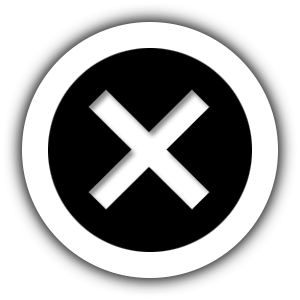Anúncios
Está precisando de aplicativos para gravar tela? Esse recurso pode ser muito útil, em diversas ocasiões, e é muito utilizado por pessoas que gravam tutoriais, aulas, etc. Por isso, pode ser um excelente app para se ter em seu computador ou notebook.
Preparamos uma lista com ótimas opções para que você possa encontrar o aplicativo ideal para que você possa realizar suas gravações de tela com facilidade. Para conferir, basta conferir todos os detalhes no conteúdo sem perder nenhum detalhe. Vamos lá!
Anúncios
Aplicativos para gravar tela
A seguir, temos uma lista completa com diversos aplicativos para gravar a tela. Todos eles podem ser utilizados em computadores, apenas confira quais deles são compatíveis com o seu – entre Windows e Mac. As informações estarão na descrição de cada app. Confira!
Leia também:
- Melhor aplicativo para editar vídeo: conheça o nosso top 5
- Melhores aplicativos para edição de vídeo no iPhone
- 4 aplicativos pagos para edição de vídeo para iniciantes
CamStudio
Para abrir a nossa lista de aplicativos para gravar tela, temos o CamStudio! Essa ferramenta irá te ajudar a gravar a tela do seu computador através de uma opção gratuita e sem limitações por conta disso.
Anúncios
O app está disponível apenas para computadores Windows, oferecendo recursos que irão melhorar a sua experiência como usuário – por exemplo, permite incluir anotações e até mesmo marca d’água nos vídeos que você irá gravar.
Além disso, o app possui uma integração com outro app, o XNote Stopwatch, que irá permitir que você insira o tempo de um cronômetro em sua gravação de tela.
Você terá acesso a várias funcionalidades, como conseguir definir qual será a qualidade do vídeo após ter feito a compressão, poderá escolher uma fonte para o seu áudio e várias outras opções.
Ele é um aplicativo bom para iniciantes no assunto, por ser simples e fácil de utilizar – assim como para editar.
Movavi Screen Recorder
A seguir, temos o aplicativo Movavi Screen Recorder. Esse app também está entre os gravadores de tela de qualidade para utilizar em seu computador.
Ele está disponível tanto para Windows quanto para o Mac, e possui versões gratuitas e também pagas. Claro, na opção paga você terá mais vantagens, mas se você precisa do básico de um app de gravador de tela ele pode servir apenas na versão gratuita.
Em seu primeiro acesso, você poderá ter acesso a uma versão completa do software durante um período de 7 dias. Após esse tempo, poderá escolher se deseja adquirir a versão paga ou ficar com a gratuita.
A versão paga oferece a opção de gravar a tela sem ter a marca d’água e sem limites de tempo de gravação. Infelizmente, isso não é possível na opção gratuita.
Ele é um app moderno, com uma boa funcionalidade e simples de utilizar, e possui tradução para o português – o que facilita o seu acesso e entendimento. Além disso, ele ainda possui um tutorial que irá te ajudar a entender as ferramentas e como fazer o uso correto de cada uma delas.
Personalize o seu vídeo do seu jeito, inclua cor no guia do mouse e muito mais!
Ezvid
O aplicativo Ezvid é outra opção para quem utiliza os computadores com o sistema Windows. Temos aqui um aplicativo com opções de edições variadas, sendo um dos mais completos que existem.
É possível criar apresentações muito boas com as possibilidades de edição do Ezvid, mas, claro, apenas em formato de vídeo. Você terá como gravar vídeos de até 45 minutos e incluindo o áudio.
O vídeo poderá ser gravado sem marca d’água e é uma das poucas versões gratuitas que apresenta essa possibilidade e ao mesmo tempo bastante qualidade.
Você terá a opção de otimizar a captura do áudio para o seu microfone e também para os headsets. Quer personalizar o vídeo durante a gravação? Também é possível. Essas são algumas das possibilidades que este aplicativo oferece para seus usuários.
OBS Studio
O próximo app é o OBS Studio, uma opção que também é totalmente gratuita e que pode ser encontrada em versões para Windows, Linux e também para o Mac. Se você costuma fazer muitas transmissões ao vivo, esse é o app ideal.
Ele possibilita que você configure os serviços de streaming, como é o caso da Twitch e outros, alterando a resolução da tela e também a taxa de quadros apresentados por segundo.
Mas, se você deseja apenas gravar telas pelo seu computador, ele servirá perfeitamente também.
Ferramenta nativa do Windows 10
O último aplicativo de nossa lista é a própria ferramenta nativa do Windows 10 que, claro, funciona apenas para os computadores que pertencem ao sistema Windows. Esse gravador de tela é uma ferramenta do próprio Xbox Game Bar, que foi criada para que fosse possível controlar jogos pelo Windows 10.
Mas, calma! Você não precisa ter um Xbox para conseguir utilizar essa ferramenta e nem ter jogos ou ter algum aberto para utilizar. Ele irá funcionar para qualquer tela, como para gravar páginas de sites, outros apps e até mesmo capturar imagens e gravar com som.
Para começar a sua gravação, você irá pressionar os botões a seguir: primeiro, clique na tela de iniciar do Windows + Alt + R. Ou, outra opção é selecionar a tecla iniciar do Windows + G. Assim, você irá abrir o controle da ferramenta Xbox Game Bar.
Antes de começar sua gravação, você terá como definir se irá utilizar o microfone ou não, e realizar ajustes que julgar necessários.
O app é excelente, o que vale conhecer mais sobre suas funcionalidades caso você utilize um computador do Windows.
Gravador de Tela Pro
Essa é uma opção para quem deseja gravar telas de computadores através de uma opção mais avançada e precisa.
Para finalizar a nossa lista, temos o aplicativo Gravador de Tela Pro, que foi criado pela Apowersoft e se trata de uma ferramenta que irá possibilitar a gravação de tela do seu computador e incluindo o áudio. Ele está disponível tanto para o sistema Windows quanto para o iOS.
Ele irá possibilitar que você realize a sua gravação. O app é pago, mas é possível utilizar versões gratuitas também.
Agora que você conhece todos esses apps, faça a sua escolha!